今日は、使用中のパソコンが「Windows Mixed Reality」に対応しているかどうかをチェックしてくれるソフト「Windows Mixed Reality PC Check」を紹介しようと思います。
「Windows Mixed Reality PC Check」は、パソコンが「Windows Mixed Reality」の動作要件を満たしているかどうかを調べてくれるソフトです。
パソコンに搭載されている
- グラフィックカード
- グラフィックドライバー
- CPU
- RAM
- ディスク(の空き容量)
- USB ポートの規格
- OS
- Bluetooth のバージョン
を調査し、「Windows Mixed Reality」を問題なく楽しめるかどうかを各ハードごとに評価してくれます。
操作は基本的に実行するだけで OK で、また診断結果も割とすぐに表示されるので手軽に使うことができます。
“ HoloLens とか Mixed Reality とかよく聞くけど、うちのパソコンでできるのかどうか確かめたい ” という時に便利です。
ちなみに、具体的なスペック要件は、こちらのページ が非常に詳しいです。
- スタートメニュー等から、「Windows Mixed Reality PC Check」を実行します。
- 最初に、プライバシーポリシーと利用規約に関する画面が表示されるので、「I agree」ボタンをクリックします。
- パソコンのスペック診断が開始されるので、しばらく待ちます。
- 少し待つと、診断結果が表示されます。診断結果の情報は、
- Graphics card - グラフィックカード
- Graphics driver - グラフィックドライバー
- CPU
- RAM
- Disk space - ディスクの空き容量
- USB ポートの規格
- Operating system
- Bluetooth のバージョン
といった項目ごとに確認することができます。
緑色のチェックマークが付いているものは、「Windows Mixed Reality」の動作要件を満たしているハードになります。
一方、赤い × マークが付いているものは、動作要件を満たしていないハードになります。
(黄色い警告マークは、識別できなかったもの?)
Windows 10 Fall Creators Update はまだ配信されていないので、「Operating System」の項目は無視してよいでしょう。 - 尚、下部の「Lean more about compatibility」というリンクをクリックすると、既定のブラウザで「Windows Mixed Reality minimum PC hardware compatibility guidelines(動作要件)」のページを開くことができます。
その下にある「Discover Windows Mixed Reality」ボタンをクリックすると、「Windows 10 に間もなく追加される機能」のページを開くことができます。

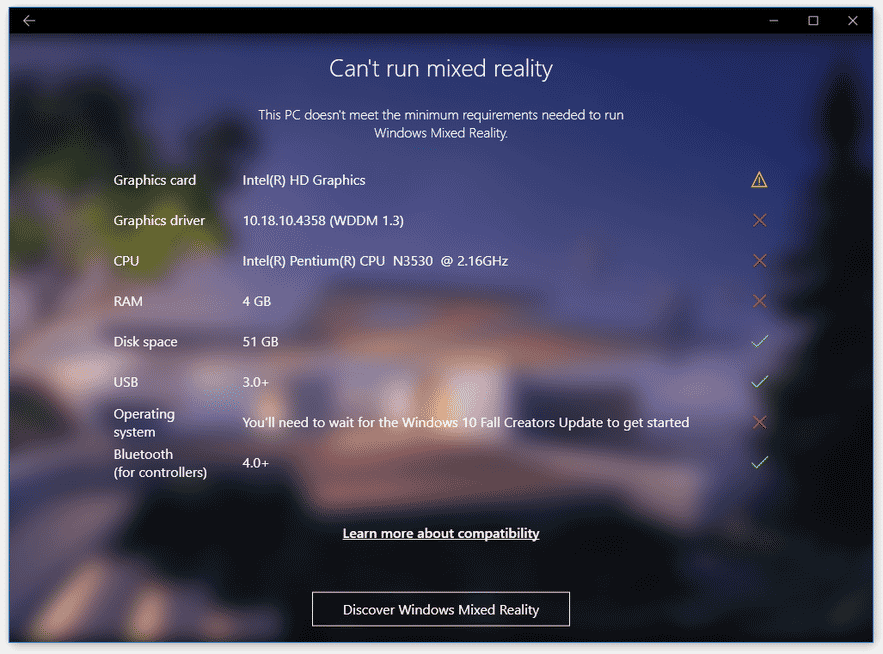
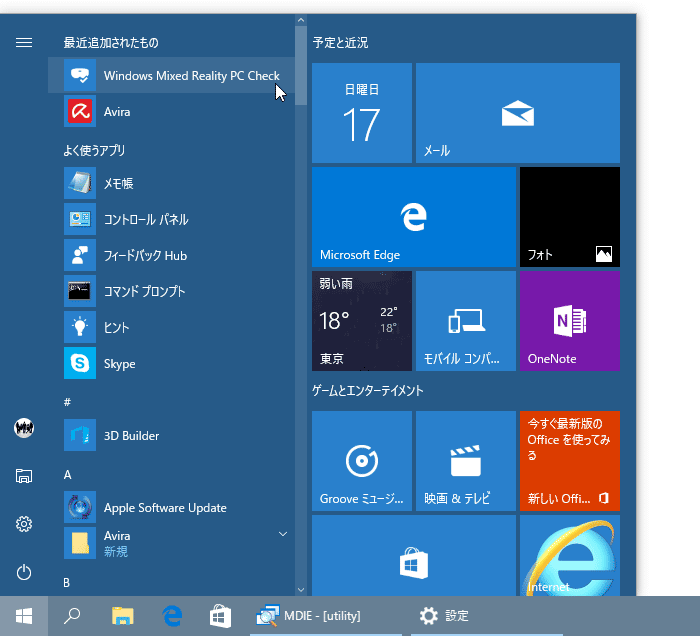
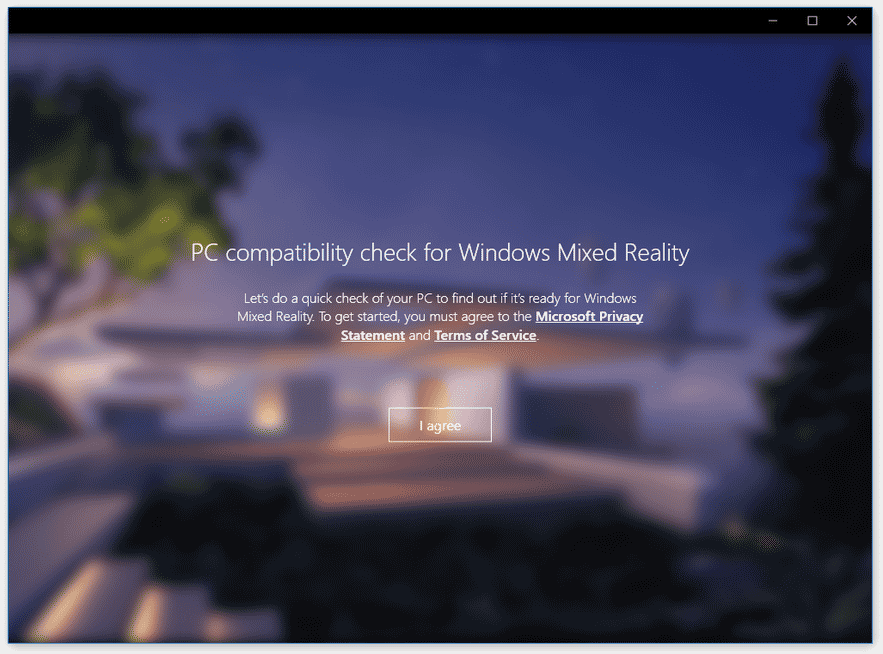
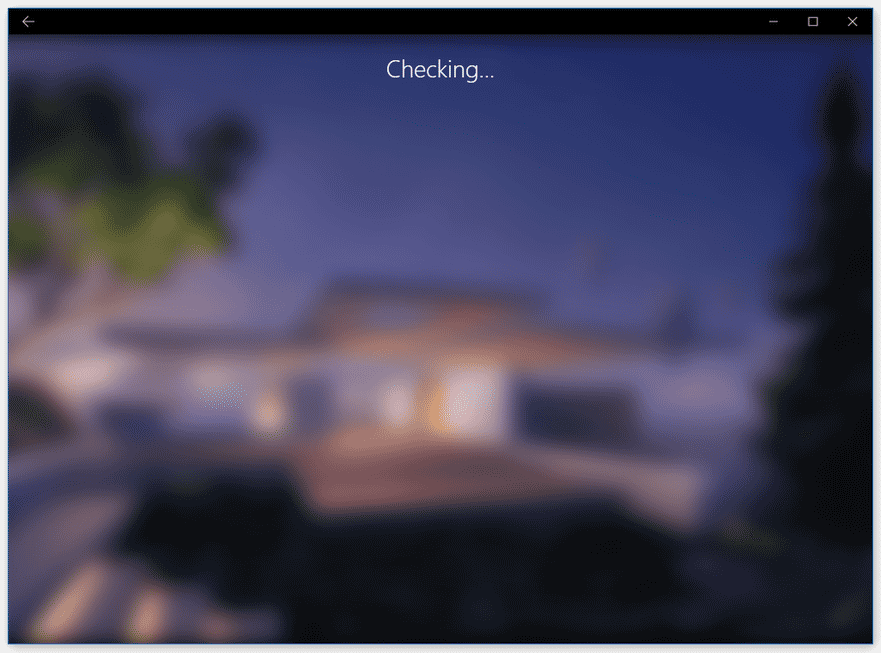
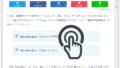
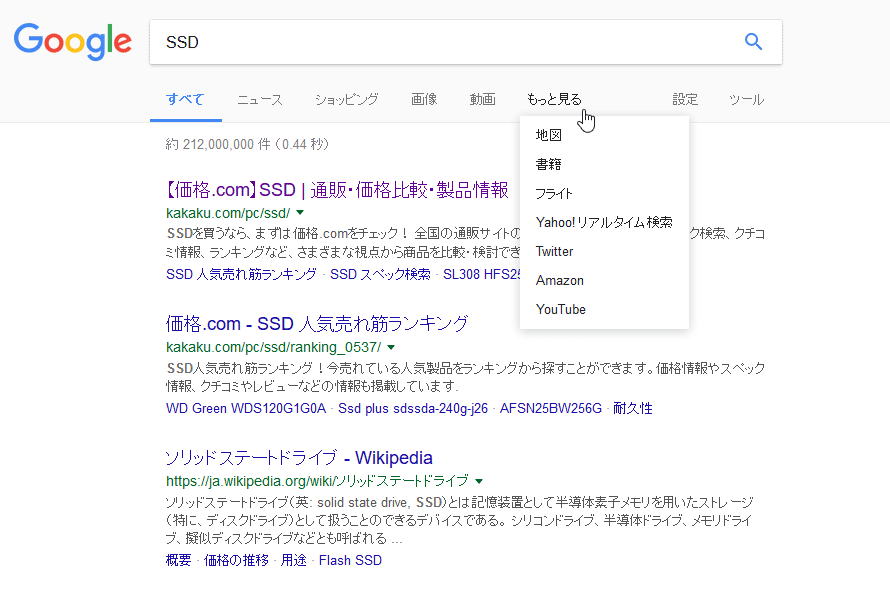
コメント